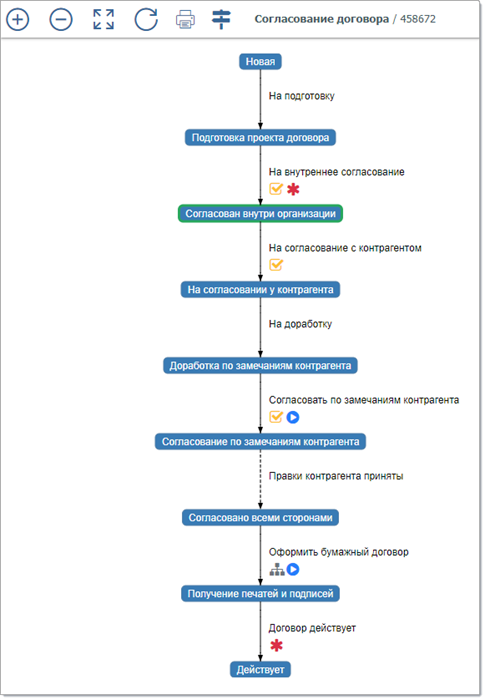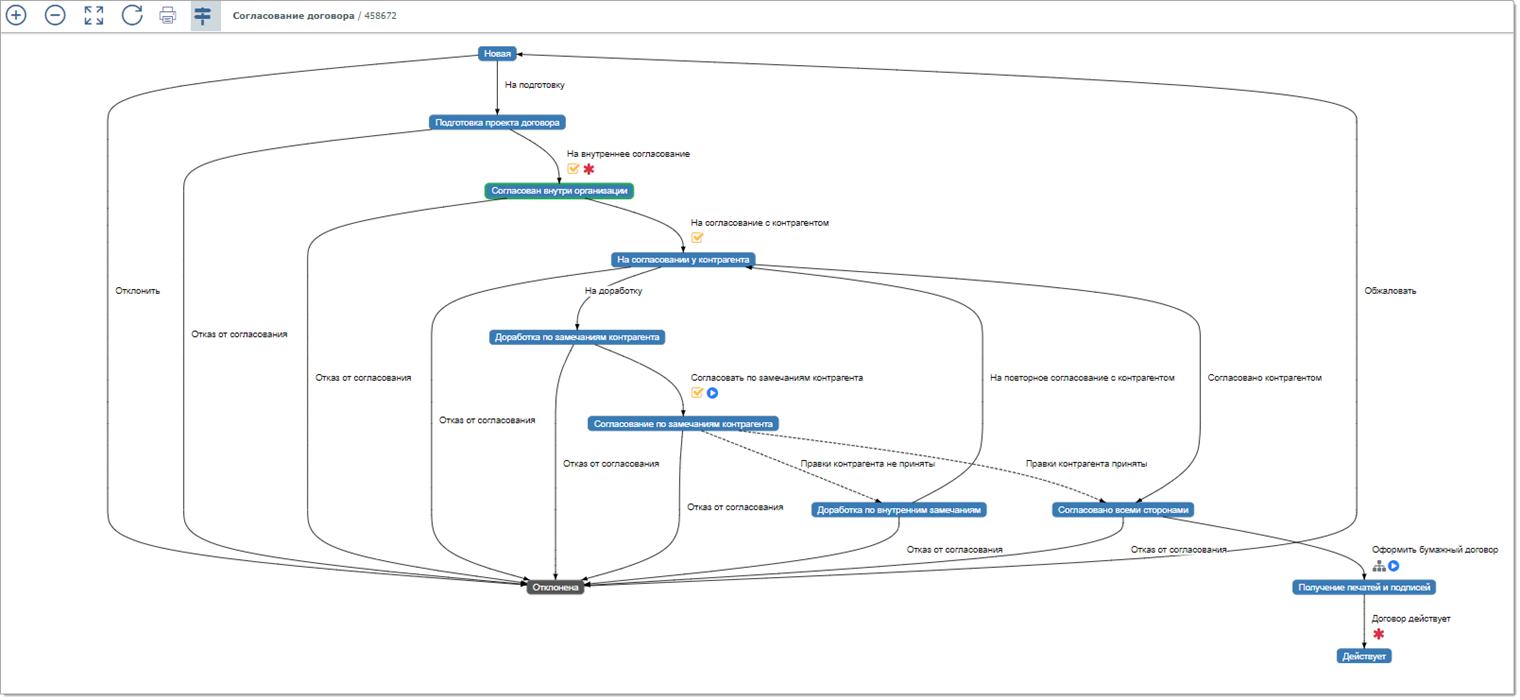|
|---|
Маршрут — это последовательность шагов от начала работы с задачей до завершения. Маршруты настраиваются администратором системы.
Все задачи в одной категории имеют одинаковый маршрут, но в разных категориях маршруты могут сильно различаться. Чтобы посмотреть маршрут задачи, в меню Прочие действия выберите пункт Маршрут задачи:
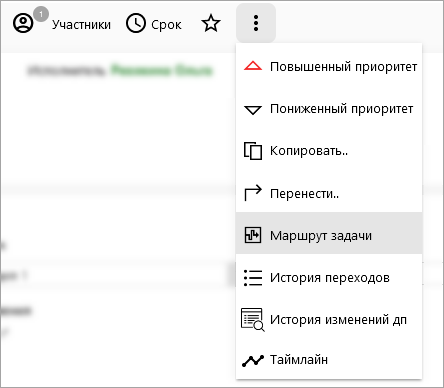
Просмотр маршрута задачи.
Схема маршрута отображается в отдельном окне. Статусы задачи отображаются в виде блоков, переходы между статусами — в виде стрелок. Надписи рядом со стрелками соответствуют названиям кнопок переходов. Проверки и запросы подписей на переходах отображаются с помощью значков. Текущий статус задачи обозначается зеленым контуром вокруг блока. Зеленым фоном отображается завершающий успешный статус, а серым — завершающий неуспешный.
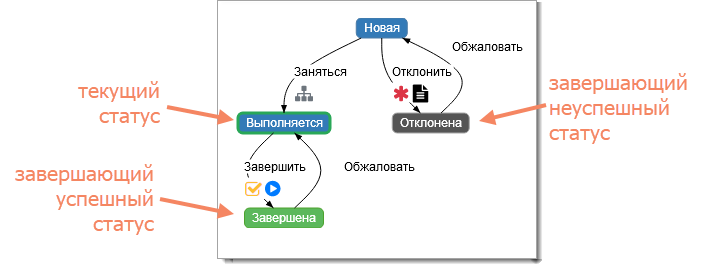
Схема маршрута задачи.
Рядом со стрелками и названиями переходов могут отображаться значки.
на переходе запрашиваются подписи |
|
|---|---|
на переходе настроена автоматизация (выполняются какие-то действия) |
|
на переходе создаются подзадачи |
|
на переходе настроены проверки заполнения каких-то полей (дополнительных параметров) |
|
на переходе автоматически заполняются какие-то поля (дополнительные параметры) |
Основной и полный маршрут
Если в категории настроен сложный, разветвленный маршрут со множеством вариантов развития процесса, в его схеме сложно ориентироваться. Тогда администратор системы может выделить основной маршрут — тот, который выполняется чаще всего. Когда вы открываете схему маршрута, сначала отображается основной маршрут. Чтобы посмотреть полный маршрут, нажмите на значок ![]() на панели инструментов.
на панели инструментов.
Если в категории настроен основной маршрут, его можно посмотреть в карточке задачи в виде ленты. Чтобы вывести ленту основного маршрута, нажмите значок ![]() рядом с названием статуса. Повторное нажатие на значок
рядом с названием статуса. Повторное нажатие на значок ![]() скроет эту ленту. Зелеными блоками-стрелками отображаются пройденные статусы, синим — текущий статус, белыми — статусы, которые осталось пройти.
скроет эту ленту. Зелеными блоками-стрелками отображаются пройденные статусы, синим — текущий статус, белыми — статусы, которые осталось пройти.
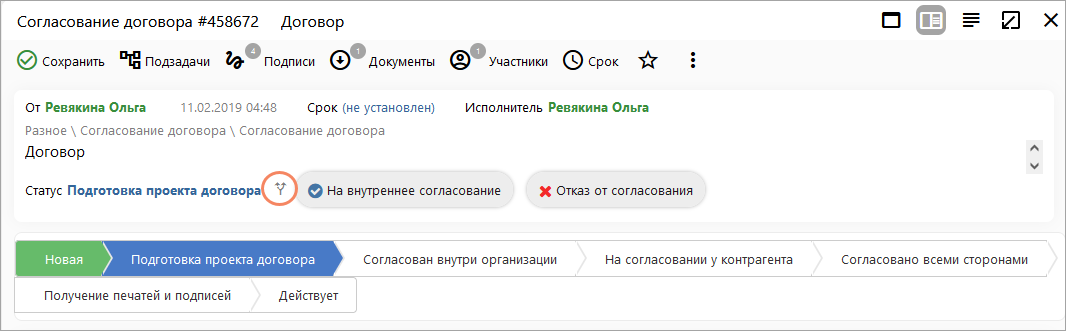
Основной маршрут.
Иногда ленту основного маршрута можно использовать вместо кнопок перехода (это зависит от настроек конкретной категории). При наведении курсора мыши на стрелку с очередным статусом он подсвечивается синим, а по нажатию на стрелку выполняется переход в этот статус.

Статус подсвечивается при наведении курсора мыши.
Если из текущего статуса возможны несколько переходов, они отображаются в виде выпадающего списка.
Отклонения от основного маршрута отображаются овальными блоками:
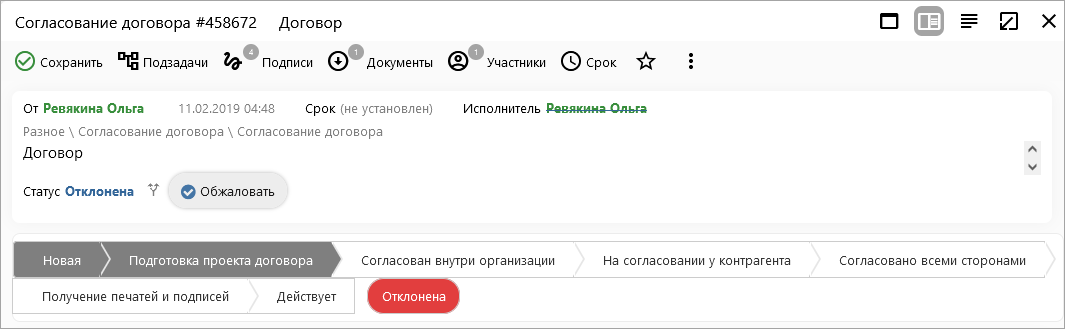
Отклонения от основного маршрута.